Как да създадете четки в боя инструмент сай
Уважаеми посетители, позволете ми да ви предложи да започнат или да влезете на сайта под името си.
Това отнема само няколко минути. и вие ще бъдете в състояние да използват много допълнителни функции на нашия уебсайт.
Това са нашите инструменти. Аз ще говоря за всяка част на панела по отделно, така че по-добре да разберем какво ще се обсъждат:
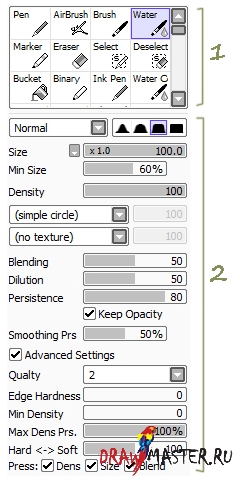
1. Ето как ще изглежда вашата четка. Разбира се, аз имам повече от тях, защото вече бях създал няколко потребителски четки, но в програмата си, трябва да се включи много стандартни четки.
2. Тази конфигурация на четката си. Тук може и ще направи промени, когато създавате свои собствени четки.
За да създадете нова четка, можете просто да копирате четка, като щракнете с десния бутон на мишката и изберете Duplicate (дубликат) - това ще послужи като основа за бъдещо четка. Или, можете да кликнете с десния бутон върху празна клетка за четки отвори следния падащото меню:
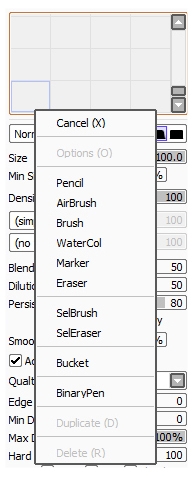
И нека да разгледаме всички възможности, предлагани от четките:
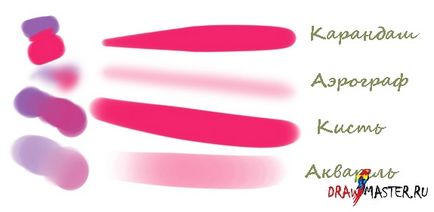
Pencil (молив): В молив много твърди ръбове около цялата обиколка, и то по никакъв начин не се смесва със себе си. Поради това, тя е идеална за създаване на молив или писалка четки, идеални за контура рисунка или малки части.
Спрей (Спрей): Много пухкав четка. По подразбиране това е половината прозрачни, но тя може да бъде променена. Airbrush е идеален за създаване на много мека четка. Той не се смесват, но това създава илюзията за смесване поради замъгли неговите краища.
Brush (четка) нормално: Това е в основата на ръцете си, което ще направи традиционното. Той има твърди ръбове, но напълно смесени, а в началото и края на линията е доста мека.
Акварел (WaterCol): Това е основата за четки акварел. Той смесва просто перфектно, но цветовете са слаба пигментация. Тя също има тази функция, тъй като на прага на смесване. В зависимост от настройките, писалката ще работи или като обикновен четка или като смесване инструмент.
За това ръководство, ще работят предимно с четката (четка) и акварели (WaterCol). защото повечето от персонализираните четки ще се базира на тях. Благодарение на острите ръбове и неговата неспособност да се смесват цветове, Pencil (молив) има много тясна "специализация" - тя ще се побере само за laynarta и задълбочена работа. От друга страна ние Airbrush (Airbrush), което е твърде мек за тази рисунка, тя е в повечето случаи могат да бъдат използвани само директно като аерограф (пулверизатор). С една дума, те просто не разполагат с функциите, притежавани от Brush (четка) и акварел (WaterCol).
Това са средствата, на вашата четка (Brush). В Акварели (WaterCol) функционират по същия начин, както и процент от функцията на заглаждане (Изглаждане PRS), но повече за това по-късно. Нека да разгледаме всички възможности, и да разберат, това, което всички те се нуждаят.
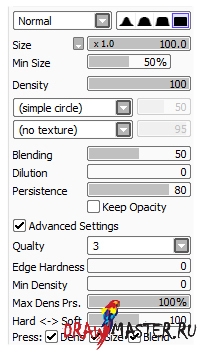
Падащо кутия, която започва с режим на нормален (Normal): Това меню контролира как ще се използва си цветове.
Нормално (Normal) / Bright (Vivid) / тъмно (тъмно) / умножение (Умножение)
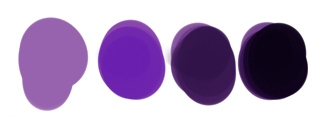
Избор разположен близо до върха поле (писец подбор). Тук можете да изберете на върха на писалката или четка. По принцип, тук той се променя само мекота граници инструмент. Аз предпочитам да работя в повечето случаи, връх плосък квадрат четка.
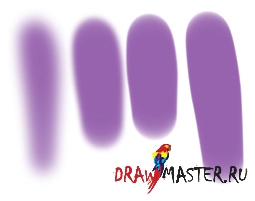
В следващата серия контролери, разположени Размер (Размер). Те правят точно това, което е така нареченото - да се контролира размера на четка. В падащото меню можете да изберете една малка или голяма четка.
По-долу - минималният размер на меню (Min размер) на. Тук може да се определи минималния размер на четката (в този случай означава, че трябва таблетка), когато лек натиск на писалката.
Както се вижда от този пример, горната линия се наслагва четка с ниска минимален размер, докато в долния ред осъществява при висока стойност на минималния размер на четката. Както намазка прилага със същото налягане на писалката.
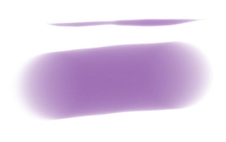
Цвят на Menu интензивност (плътност) ви позволява да промените непрозрачността на вашата четка (т.е. колко цвят се нанася с един удар).

Долна падащото меню (проста кръг) и прилежащата контролера регулира с върха на четката, и как ще се направи. В падащото меню, изберете върха на четката, а в следващото меню, в зависимост от номерата, които сте задали ще бъде избран след колко широк е този съвет. По-малкият брой, по-закръглена върха е четка, и съответно по-голям резултат, по-необичайни ред четката ... (по краищата).

Следващият падащото меню (без текстура) и прилежащата контролер отговаря за текстурата на четка. Долната фигура, зададен в менюто - колкото повече "Апартаментът" е четка (като стандарт). Ако изберете по-голям брой, текстурата на четката ще се вижда по-ясно.

В менюто, смесване (Blending) можете да изберете способността на ръцете си, за да се смесват цветове.

меню за разреждане (разреждане) трябва да се регулира, както ще бъде разреден цвят четка, когато се прилага с различен цвят. Колкото по-висок броят на разреждане, толкова повече си цвят четка, за да бъдат боядисани в цвета, към която се прилага.

В менюто цвят Fortitude (Устойчивост), можете да изберете колко много цветове ще абсорбират четката си в предаването на друг цвят. Най-голям е процентът, толкова по-издръжливите е цвета, който се прилага петно. Фигурата по-долу тампони са депозирани с стабилност от 0 до 100% от ляво на дясно.
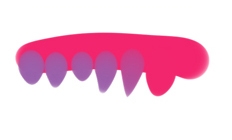
Запазване на непрозрачност (Имайте непрозрачност): този вариант е малко неясна. При подканване гласи, както следва: ". По-голяма непрозрачност, докато се движите четката върху небоядисана зона" Преживях тази опция с различни цветове и пресоване, и знаете ли какво? Аз не виждам никаква видима разлика. Аз щях да напусна този недокоснат прищявка, но можете да го опитате в действие, то може да има нещо да се случи.
Quality (Качество): може би си мислите, че това е "качество" на хода на четка, но след изпробване на тази опция в различни настройки, като разликата е незначителна ...
Твърдостта на ръбовете (Edge Твърдост): дава почти незабележимо разлика в твърдостта на ръбовете на четките.

Минималната интензивност (минимална плътност): Контрол на наситеността на цветовете ударите на минимално възможната натискане на писалката на таблета си.
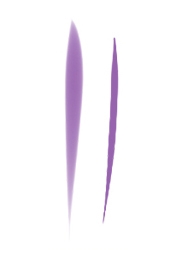
Налягане при максимална интензивност (Max Плътност налягане): тук можете да регулирате яркостта на цвета намазка при максимално натискане на табелката.
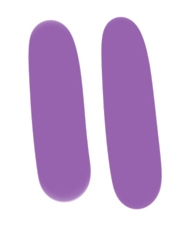
Soft твърдо вещество (твърд Soft): контролер контролира дебелината на върха на четката в началото и в края на хода.
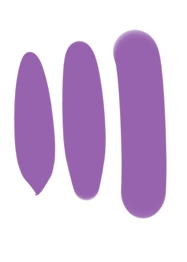
Налягане (Press) / интензивност (Денс) / размер (Size) / смесване (Blend): кутии данни просто се адаптират инструментите, които виждате. Деактивирането тях, можете да изключите и последиците от набор от инструменти, които те контролират.
Ние четка Акварел (WaterCol) е друг инструмент, който не е нормално четка (четка):
Процентът на заглаждане (Изглаждане ГП): Този инструмент регулира колко мек трябва да натиснете върху писалката, за да си акварел е истински инструмент смесване, и то не само цвета смес.

Това е всичко, за да се направи с настройките на фондация четка. Не забравяйте най-важното нещо е да експериментира. Човек никога не знае какво ще се случи в хода на тази "тирания" :)
Ето няколко ръце, че съм създадена за ВОИ.

Кликнете върху изображението, за да видите снимката в пълен размер и 100% капацитет.
И това е най-често използваните четки мен:

(Аз не се прилага за най-оригиналното име>.>)
Сега можете да създадете нови полезни съвети за четки, текстури, хартия, четки и текстури.
Ако имате един от най-новите версии на ВОИ (да се надяваме, че това е така), трябва да имате татко "Направи си сам" (направи си сам). Тази папка съдържа шаблон за нов връх четка. Тя изглежда така:
(Не забравяйте да го запишете в .bmp формат)
Просто се възползва от шаблон чист черен молив (сиво-добре е да не се използва, да вземат думата си) и запишете резултата в «elemap» папка. Причината, че е по-добре да не се използва сив или друг цвят, е, че ВОИ е програмиран да се игнорира тези цветове, и когато се опитате да качите новите върха четка в програмата - те са празни. Следователно, уверете се, че цветът винаги е бил черен. И не се обърне внимание на линиите в модела, не може да се види при зареждане на четката.
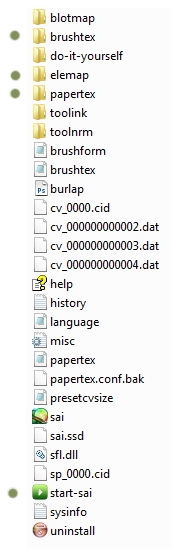
За да създадете текстури за четките и документите, които трябва .BMP файл в сиво размер 512x512 пиксела. Просто запишете файла в желаната папка (brushtex за релефни четки и хартия текстури за papertex).
Така че, най-важното нещо. Вижте иконата «стартиране сай» в дъното на списъка (виж фигурата по-горе). Кликнете върху него и да започне на ВОИ (не използвайте нормален sai.exe файл, за да стартирате програмата). Така че, когато стартирате програмата автоматично намира всички текстурата и четката, който сте създали, и да ги качите на по-късна употреба.
При по-старите версии на ВОИ на файла не може да бъде, както и добавянето на нови текстури и съвети за четки може да бъде истински tyagomotina. Ще трябва да редактирате файла .conf да включва нови текстури. Това е като трън в задника * Ница - но има много уроци DeviantArt, където хората ви казват как да редактирате такива файлове, така че ако имате нужда от него - не се мързеливи, за да гледам *.
Успех в създаването четки!
Изтеглете набор от четки и текстури DarlingMionette Вие не можете да сваляте файлове от нашия сървър
Изтеглете руската версия на SAI Вие не можете да сваляте файлове от нашия сървър